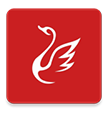如何轻松将MacBook连接到电视
来源:互联网 2025-03-17
在将你的macbook连接到电视之前,你需要先确定哪种连接方式最适合你的设备和环境。常见的连接方式包括hdmi、vga、displayport、thunderbolt等。其中,hdmi是最简单也是最常用的一种连接方式,它能提供高质量的视频和音频传输,而且大多数现代电视都配备了hdmi接口。如果你的macbook和电视都支持hdmi,那么你可以直接购买一条hdmi线进行连接。对于一些较老的设备,可能需要考虑使用适配器或者转换器。
使用hdmi线连接
一旦确定了连接方式,接下来就是实际的操作步骤。对于使用hdmi线连接的情况,首先确保你有一条足够长且质量良好的hdmi线。然后,将一端插入macbook的hdmi端口(或通过适配器转接),另一端插入电视的相应接口。接着,打开电视并切换到正确的输入源。这一步骤可能会因电视型号的不同而有所差异,通常可以在遥控器上找到“source”或“input”按钮来完成切换。最后,回到macbook上,选择“系统偏好设置”>“显示器”,然后勾选“镜像显示器”选项,这样就可以将macbook的画面同步到电视上了。
利用airplay无线连接
除了有线连接外,你还可以选择无线方式将macbook上的内容投射到电视屏幕上。苹果公司提供的airplay功能就是一个很好的选择。要启用airplay,首先确保你的macbook和电视都连接到了同一个wi-fi网络。接着,在macbook上打开你想要分享的应用程序或内容,然后点击屏幕右上角的airplay图标(一个方形带有向上箭头的图标)。从下拉菜单中选择你的电视名称作为输出设备。需要注意的是,并非所有电视都支持airplay功能,因此在购买前最好确认一下电视是否具备这一特性。
解决可能出现的问题
尽管上述方法通常能够顺利实现macbook与电视之间的连接,但在实际操作过程中仍有可能遇到一些问题。例如,画面分辨率不匹配、音频无法正常播放等。对于这些问题,可以通过调整macbook的显示设置或检查电视的输入源设置来尝试解决。此外,保持设备驱动程序和固件的更新也可以有效预防一些潜在的技术故障。
享受大屏体验
成功将macbook连接到电视后,你就可以开始享受更大屏幕带来的视觉盛宴了。无论是观看电影、玩游戏还是进行在线会议,更大的显示面积都能带来更加沉浸式的体验。同时,这也为家庭娱乐提供了更多可能性,让每个人都能更方便地共享屏幕上的内容。希望本文能帮助你顺利完成macbook与电视之间的连接,并享受到由此带来的乐趣。